- HOME
- 法人様向けお役立ちコンテンツ
- Autodesk「Revit」とは│機能と使い方をわかりやすく解説
Autodesk「Revit」とは│機能と使い方をわかりやすく解説
この記事では、BIMソフトウェアのRevitについて、機能と使い方をわかりやすく解説します。Revitを導入すると建築の場面でプロジェクトに関する情報を一元管理でき、業務効率を大きく向上させることが可能ですが、BIMという言葉自体あまり聞きなれないため何をするソフトかわからないという方も多いでしょう。Revitの拡張性、操作の習得方法もご紹介していますので、ぜひ参考にしてください。
目次
目次
Autodesk「Revit」とは

ここでは、「Revit」を利用すると可能になること、および同様の機能を持つソフトウエア「ArchiCAD」との違いを解説していきます。
建築物の3Dモデリングが可能
「Revit」とは、Autodesk社が開発販売する建築物の3Dモデリングが可能なBIMソフトウェアです。
ここで、「BIM(Building Information Modeling)」とは、設計・施工・維持管理といった建築のあらゆる工程において、建築物を構成するモデルに情報を持たせることで情報を一元管理して、関連する業務全体の効率化を目指す手法です。
日本では労働人口の減少が続く中、企業がこれまでと同等、もしくはそれ以上の製品・サービスの質を確保するために業務効率の改善が非常に重要になっています。
建設・建築・土木分野の業務を効率化
Revitは、建物やインフラなどの構築の場面で、そのライフサイクル全体を管理可能なため、これまでの建築に関わる業務の大幅な業務効率改善・品質の向上につながることが期待されており、建設・建築・土木の分野を中心に導入が進んでいます。
なお、Autodesk社は、2D・3DCADソフトウェアとして高いシェアを誇る「AutoCAD」も販売しており、Revitは、同社ソフトウェアとの連携のしやすさでも高い支持を集めています。
「Revit」と「ArchiCAD」の相違点
「Archicad」は、GRAPHISOFT(グラフィソフト)社が開発した建築用のBIMソフトウェアで、日本ではRevitと同様、多くの企業で導入されています。「Revit」と「Archicad」はどちらもBIMソフトウェアという点で共通しますが、大きな相違点として2点挙げられます。
まず、「Archicad」はWindows・Macで利用可能ですが、もともとMac用として開発されたこともあり、Macで使用した場合のわかりやすい操作性が特徴的です。一方、「Revit」はWindowsでの利用を想定しており、Macで利用するためにはMacのユーティリティで環境を用意する必要があります。
次に販売形態です。「Archicad」は買い切り型で、最新版プログラムにアップデートするためには別途保守契約が必要です。これに対し「Revit」は、サブスクリプション型であり、契約期間中は利用料金の中に保守料金が含まれています。
Revitの主な機能・利点
Revitは、BIMソフトウェアとして建築のさまざまな場面で活用できる機能を豊富に有していますので、主な機能・利点をご紹介します。
設計プロセスの最適化
設計初期段階でのイメージ共有と干渉チェックの容易化
建築の現場では、従来から、手書きあるいは2DCADを使用した図面の作成が一般的でしたが、Revitを使用すると迅速に精密な3Dモデルの制作が可能です。2D図面よりも3Dモデルの方が視覚的にわかりやすく施主への説明がスムーズで、設計プロセスの初期段階から施主と建築物の完成イメージを共有できるため、設計がある程度進んだ後に修正依頼を受けるリスクを大幅に抑制可能です。Revitでは、3Dモデルを作成することで、2D図面や断面図など各種図面が自動で作成されます。
また3Dモデルでは、設計の過程で設計者自身が干渉チェックを行いやすくなり、2D図面ではしばしば発生する干渉の問題を未然に防げます。設計者を含めた関係者間で完成イメージを共有することで、業務上認識のずれが生じる可能性も減らせます。
積算業務の効率化
通常、建築の工期は長期間となるものが多く、事前に必ず「積算」を行います。積算は作成した図面をもとに建築に要する材料や工事を調査し、トータルの費用を試算しますが、2D図面の場合には数量など必要な情報をすべて手作業でピックアップする必要があるため、大変ボリュームの多い業務になります。
しかし、Revitでは数量は自動計算されるため、単価情報を登録することで簡単に建築に要する費用を算出できます。設計変更があってもスムーズに対応でき、これにより積算担当者の業務効率化だけでなく、集計漏れのようなミスの防止にもつながるでしょう。
このように、Revitの持つBIMの技術は設計のさまざまな場面で、設計関係者の業務の効率化・ミスの防止を実現できることから、これまで以上にプロジェクトの質を向上させることが可能になります。
可視化と分析
Revitを利用すると簡単な操作で3Dモデルが制作でき、本来まだ見えないものを立体的にわかりやすく可視化できます。
レンダリング機能
Revitにはレンダリングの機能が搭載されており、光の加減・建築物の質感など、細部にわたりリアルな表現が可能です。具体的には、外部・内部・太陽・人工照明などの各種照明、天候、光と影、床やガラスの鏡面反射といった条件を詳細に設定できます。これにより、そのままプレゼン資料として共有も可能です。
Autodesk社「InfraWorks」との連携による3Dモデルの配置
同じくAutodesk社が開発販売する「InfraWorks」と連携させることで、完成イメージがさらにリアルになります。
例えば、住宅街の空き地に新たに建物の建設を計画している場合に、周辺住宅や道路を含めた建物の完成イメージを確認したいケースがあります。国土地理院の基盤地図情報をInfraWorksで読み込めば、建設予定の空き地とその周辺の建物・道路を3Dで表示でき、その中にRevitで制作した3Dモデルの建物を配置することが可能です。位置も建物の向きも自由に移動させられるため、建設後の完成イメージを容易に把握できます。
他社開発ツールとの連携による分析・解析
単に見た目だけではなく、数値による各種分析・解析も必要になってくるでしょう。Revitは、Autodesk社だけでなく別の会社が開発した分析・解析のための連携ツールも充実しており、照明・熱・風などの環境の解析、天空率・日陰のチェックなど、新しく建物ができることで周辺住宅・道路にどのような影響があるかを高い精度で分析可能です。
意匠・設備・構造のすべての設計情報を共有
建築設計は、施主の要望をヒアリングし、建築物のデザインから建設に関するあらゆる事柄について決定する「意匠設計」、空調・上下水など建築物の環境を計画する「設備設計」、建設の諸条件をもとに安全性のために梁や柱などの配置を計画する「構造設計」の大きく3つに分けられます。Revitは3つすべての設計の場面で活用できることで、全体の設計業務の効率化が可能です。
従来は、手書きの図面あるいは各設計用のソフトウェアを使用し、別々に作業を行っていたため、「意匠設計」で修正があれば、その都度手作業で「設備設計」・「構造設計」を修正する必要がありました。修正の漏れ・修正の誤りが発生した場合には、各設計の間に差異が生じ、原因調査のため作業が遅れることもあったでしょう。
この点Revitでは、1つのBIMモデルデータをクラウド上で共有できるため、行った修正はすべての設計に反映され、各関係者が最新の状況にいつでもアクセス可能になります。また完成引渡し後の設備の更新や改築の状況なども同じBIMモデルデータに蓄積されていくため、特別なコミュニケーションを取ることなく、建築に関するあらゆる情報を一元管理できます。
同一モデルを複数人で同時編集
Revit のプロジェクトでは、同じプロジェクトモデルに対して複数人が同時に設計作業を行う「ワークシェアリング」が可能です。
大元のプロジェクトモデル(中央モデル)を自分のパソコンのローカル環境にコピーしたうえで作業を行い、完了後に中央モデルに同期させることで作業内容を反映させる仕組みです。他のメンバーは中央モデルを確認することで、どの部分が変更になったかを確認でき、ローカルのデータを最新のプロジェクト情報に更新が可能です。
Revitでは、1 つのプロジェクトを複数の「ワークセット」に分割し、各メンバーに割り当てることで、編集可能な作業の範囲を決定します。
「ワークセット」とは、シェアされているプロジェクト要素の集合のことで、割り当てられているメンバーでも他のメンバーが作業中の場合には、データを確認できても編集はできません。これによりプロジェクト内で矛盾が生じないようになっています。そもそも割り当てられていないワークセットは確認できません。
Revitの基本的な使い方

ここではRevitの起動画面から、基本的な操作を実際の画面イメージと一緒にいくつかご紹介していきます。
「プロジェクト」と「ファミリ」
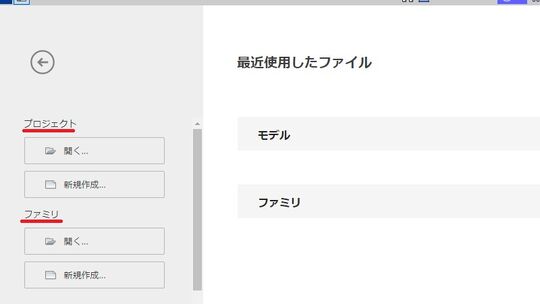
Revitを起動すると、最初にホームビューと呼ばれる下の画面が表示されます。左列に「プロジェクト(プロジェクトに関するすべてのデータ)」と「ファミリ(柱や扉などのデータ」が並んでおり、それぞれ既存ファイルを開くか、新規ファイルを作成します。
プロジェクトブラウザ
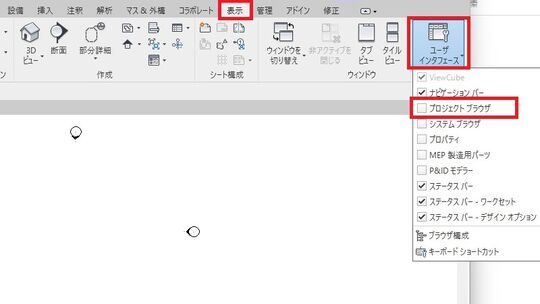
作業を進めやすいように、作業画面のレイアウト設定が可能です。画面上部にある「ユーザーインターフェース」をクリックし、「プロジェクトブラウザ」をクリックします。
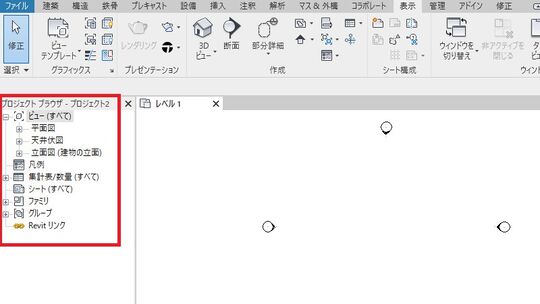
プロジェクトブラウザが配置されました。プロジェクトブラウザでは、プロジェクトに含まれる複数のデータを一覧で表示可能です。
画面構成
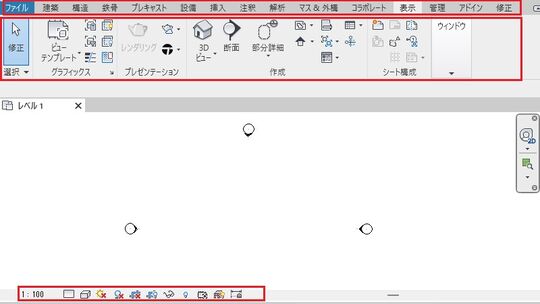
Revitの主要な画面構成は、画面上部に「タブ」、その下に「リボン」が配置されており、操作メニューは主にこの中から選びますが、ショートカットキーで代用できます。
画面下部には、「ビュー コントロール バー」が配置され、オブジェクトの表示に関する「尺度」や「詳細レベル」などの設定を調整可能です。
ショートカットキー
Revitでは、他のAutodesk社製品やCADソフトウェアと同様、作業効率を高めるためにショートカットキーの利用が可能です。
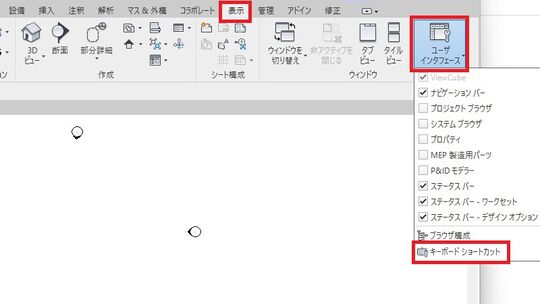
画面上部の「表示」タブを選択し、「リボン」の中の「ユーザーインターフェース」をクリックし、「キーボードショートカット」をクリックします。
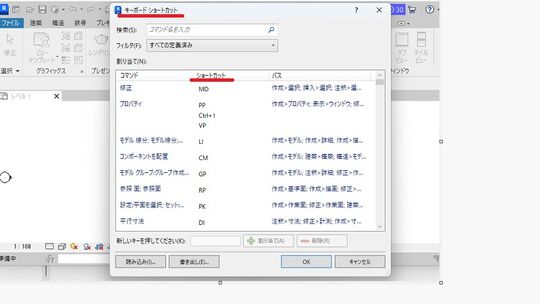
ショートカットキーが表示されました。
Revitは、アルファベット2文字を入力してショートカットキーの機能を利用します。一文字目のアルファベットを入力後に、右もしくは左の矢印を押すたびに、入力した一文字目を頭文字とする候補が画面左下に次々に表示されます。
すでにデフォルトで設定されているショートカットキーもありますが、独自のキーを設定することも可能です。
マウス操作
Revitのマウス操作は、通常の左クリック・右クリックに加え、スクロールボタンも有効に活用できます。
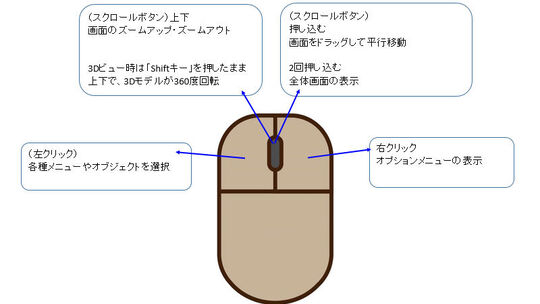
左クリック:各種メニューやオブジェクトを選択します。
右クリック:オプションメニューの表示です。
スクロールボタン:上下させると画面のズームアップ・ズームアウト、押し込むと画面をドラッグして平行移動、2回押し込むと全体画面の表示となっています。3Dビューでは、「Shiftキー」を押したまま、スクロールボタンを上下させると3Dモデルが360度回転するため、あらゆる角度から確認が可能です。
Revitの優れた拡張性
Revitは、開発したAutodesk社の他のソフトウェアとも幅広く連携可能で拡張性に優れています。例えば、Revit単体では直線橋梁のモデリングが可能ですが、「Civil 3D」と連携した場合には、曲線橋梁のモデリングも可能です。
またRevitで作成した構造物モデルと「Civil 3D」で作成した地形モデルなどの複数の大量データは、「InfraWorks」を使用すれば簡単に集約でき、統合モデルとして構築できます。「InfraWorks」で作成した統合モデルは視覚情報が豊富で見た目にもわかりやすいため、各種関係者・周辺住民への説明の際などに役立つでしょう。
RevitはAutodesk社製品だけでなく、他社が開発したプラグインやアドオンも充実していますので、利用状況に応じて各種連携を検討でき作業を効率的に進める環境が整っています。
またRevitは他ソフトウェアとの連携に加え、カスタマイズの自由度が高くなっているのも魅力です。
メニューの「マクロマネージャ」からRevit APIを使用したプログラミングを活用すれば、頻繁に行う同じ操作を自動化でき、作業を効率的に進められます。ただし、C#、VB.Net、Ruby、Pythonなどのプログラミング言語の知識が必要になるため、ソフトウェア連携よりも難易度は高いといえるでしょう。
Revitの料金体系と購入方法

Revitは買い切りではなく、サブスクリプション型のサービスです。
利用期間とそれぞれの料金は、1ヶ月契約、1年契約、3年契約の3パターンが用意されています。
1ヶ月契約と1年契約を比較すると、1年契約では利用料金の大幅割引がなされているため、ある程度の長期利用を見込んでいる場合には1年契約がおすすめです。1年契約と3年契約では月あたりの利用料金に差はありませんが、3年契約では契約時の価格が3年間維持されるため、料金改定の影響を受けずに済むというメリットがあります。
Revitのライセンスは、Autodesk社の公式サイトまたは認定販売代理店から購入可能です。
なお、Revitには30日間の無償体験版も用意されていますので、導入前に実際に操作を試してみることも可能です。
Revitの操作習得方法
Revitの各種機能を理解し、操作を習得する方法を3つご紹介していきます。
公式Webサイト「サポートとラーニング」
Autodesk社の公式webサイトでは、「サポートとラーニング」というページが用意されており、Revitのインストールから基本的な操作、実践的な活用方法などがカテゴリ別にまとめられていますので、初級者から中上級者まで必要な情報が見つかるでしょう。
独学も不可能ではない
Revitは世界中で利用されているソフトウェアで日本でも大変人気がありますので、日本語の書籍・解説動画も豊富なことから独学で学ぶ環境も整っているといえます。
短期集中ならセミナーやスクール
短期間で集中して効率よく学びたい場合には、専門のセミナーやスクールの活用も有効です。独学では、不明点を調べるのに多くの時間が必要になりますが、セミナーやスクールではRevitの使い方に習熟した講師に直接質問でき、疑問点の解消も早いでしょう。
まとめ
BIMソフトウェアのRevitについて、機能と使い方、優れた拡張性、料金体系、3つの操作習得方法を解説しました。Revitを利用すると簡単な操作で3Dモデルの制作が可能となり、2D図面と比較しても視覚的にわかりやすいため、設計プロセスの初期段階から施主やプロジェクトの関係者間で建築物の完成イメージを共有できます。
また建物やインフラなどの建築の場面でプロジェクトに関する情報を一元管理でき、そのライフサイクル全体を管理可能なことから、これまでの建築に関わる業務の大幅な業務効率改善・品質の向上につながることが期待されます。今後ますます建設・建築・土木を中心に他の分野でも、多くの企業で導入が進むと考えられますので、当記事を参考にぜひRevitに関する知識、基本的な操作を身につけて次のステップに進んでください。





















